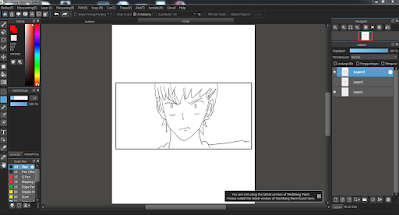Aplikasi yang sangat cocok digunakan untuk menggambar sketsa, komik, dan mengedit suatu gambar layaknya photoshop dan sebagai alternatif penganti aplikasi Photoshop mungkin salah satu yang terbaik adalah aplikasi Medibang Paint. Walaupun belum banyak yang mengenal aplikasi ini, tetapi aplikasi Medibang Paint cukup menarik dan tentunya kita dapat menggunakan aplikasi ini secara gratis dengan cara mendonwload di website resminya…
Dikarenakan belum banyak orang tahu menggunakan aplikasi ini, sehingga tidak mudah juga kita untuk mendapatkan informasi-informasi mengenai aplikasi ini.
Termasuk perihal bagaimana caranya mengoperasikan aplikasi ini seperti apa saja shortcut yang bisa kita gunakan untuk mempermudah menggunakan aplikasi Medibang Paint ini…
Sehingga pada kesempatan ini, saya akan membagikan informasi apa saja shotcut yang bisa kita gunakan untuk mempermudah dalam mengoperasikan aplikasi ini. Berikut adalah 10 Shortcut yang bisa kita praktekan di aplikasi Medibang Paint..
1. CTRL + SPACE + Klik kanan
Di aplikasi Medibang Pain ini tidak tersedia CTRL + (+) untuk zoom in projek sedangkan tersedia CTL + (-) untuk zoom out projek. Sehingga kita harus mengklik secara manual zoom in dibagian Navigator yang tentunya membuat kita kerepotan jika sedang mengerjakan projek yang cepat.
Sehingga salah satu shortcu zoom in dan zoom out yang paling cepat adalah dengan cara klik CTRL + SPACE secara bersamaan kemudian klik kanan pada mouse secara bersamaan juga. Jika kita ingin zoom in maka kita bisa geser kursor kebawah dan jika ingin zoom out kita bisa geser kusor ke atas.
Ini adalah cara tercepat untuk zoom in dan zoom out untuk aplikasi Medibang Paint…
2. CTRL + X
Seperti yang kita tahu pada umumnya fungsi shortcut CTRL + X adalah untuk memotong dan memindahkan objek pada projek ke tempat lain. Begitupula pada aplikasi Medibang Paint ini. Kita bisa menggunakan shortcut ini untuk memotong objek namun kita harus “select” terlebih dahulu objek yang ingin kita pindahkan dengan menggunakan tool “Perangkat Lasso” yang terdapat dibagian tool sisi kiri…
3. CTRL + C
Sama seperti fungsi pada umumnya, shortcut CTRL + C adalah untuk mengcopy objek sehingga objek tersebut tersalin menjadi dua. Dan tentunya sama halnya dengan CTRL + X kita perlu select terlebih dahulu objek yang ingin kita copy dengan menggunakan tool “Perangkat Lasso”.
4. CTRL + V
Shortcut yang pasti tidak bisahkan dengan shortcut diatas adalah shortcut CTRL + V. Karena kita akan tahu shortcut CTRL + C daan V bekerja adalah dengan shortcut CTRL + V. Karena ini berfungsi untuk mengeluarkan objek yang disalin ataupun dipotong setelah kita menggunakan CTRL + C dan V.
5. CTRL + E
Shortcut ini bisa kita gunakan untuk menggabungkin beberapa layer yang ingin kita gabungkan secara cepat. Untuk menggunakannya kita harus select terlebih dahulu layer yang ingin kita gabungkan dengan menekan CTRL dan pilih layer mana saja yang ingin kita gabungkan. Kemudian kita bisa langsung menekan CTRL + E maka layer-layer tersebut akan bergabung menjadi 1 layer.
6. CTRL + T
Shortcut ini berfungsi untuk transformasi objek atau mengubah tata letak objek yang ingin kita pindahkan letaknya. Untuk menggunakannya kita harus select terlebih dahulu objek yang ingin kita pindahkan dengan menggunakan tool “Perangkat Lasso” kemudian kita gunakan shortcut ini. Jika kita tidak meggunakan “Perangkat Lasso” Terlebih dahulu maka seluruh objek yang ada pada layer yang kita gunakan akan tertransform.
7. CTRL + Y
Shortcut ini digunakan seabagai kebalikan dari CTRL + Z dimana kita mengembalikan pengerjaan kita kedepan, jika CTRL + Z adalah mengembalikan pengerjaan kita kebelakang, maka shortcut ini sebaliknya yaitu kedepan.
8. CTRL + Alt + I
Shortcut ini bisa kita gunakan untuk mengubah ukurang gambar dari projek yang sedang kita buat. Jika kita mengubah ukuran gambarnya maka seluruh bentuk projek akan berubah juga. Sehingga bentuk objek yang kita buat akan mengikuti bentuk ukuran gambar yang kita ubah.
9. CTRL + Alt + C
Masih sama dengan shortcut sebelumnya, namun shortcut ini berfungsi untuk merubah ukuran canvas yang kita gunakan dalam projek yang sedang kita buat. Sehingga jika kita mengubah ukuran canvasnya maka canvas pada projek kita akan berubah namun tidak akan berdampak pada objek yang sedang kita buat. Objek-objek yang kita buat akan tetap sama bentuknya walaupun ukuran canvas kita ubah.
10. CTRL + J
Shortcut ini bisa kita gunakan untuk menggandakan layer yang sudah kita buat secara cepat beserta dengan objek-objek didalam layer tersebut. Kita bisa menggandakan 1 sampai lebih layer yang bisa kita gandakan namun dengan cara select terlebih dahulu layer yang ingin kita gandakan menggunakan CTRL.
Nah itulah 10 Shortcut yang bisa kita gunakan untuk mempercepat kita dalam mengoperasikan aplikasi Medibang Paint ini. Mungkin masih sama dengan fungsi secara umumnya, namun mungkin saja ada beberapa shortcut diatas yang baru kamu ketahui fungsinya…
Jika ada beberapa shortcut penting yang lainnya yang kamu ketahui, kamu bisa sebutkan di kolom komentar dibawah ini. Semoga bermanfaat…